Giải thích gói dịch vụ này
Starter
Basic
Pro
Enterprise
tối đa 20 thành viên
tối đa 500 thành viên
tối đa 500 thành viên
tối đa 5.000 thành viên
Để biết thêm thông tin hoặc nâng cấp Gói dịch vụ Lark, vui lòng liên hệ Hỗ trợ hoặc Quản lý thành công khách hàng của bạn. Gói dịch vụ cơ bản của Lark chỉ được hỗ trợ tại một số quốc gia và khu vực cụ thể.
I. Giới thiệu
Bạn có thể tạo nhóm để mời các thành viên liên quan khác tham gia vào cuộc trò chuyện. Tất cả các thành viên trong tổ chức đều có thể tạo nhóm hội thoại.
II. Các bước thao tác
Tạo một nhóm
- Nhấn vào biểu tượng + Mới phía trên thanh tìm kiếm và chọn Nhóm mới.
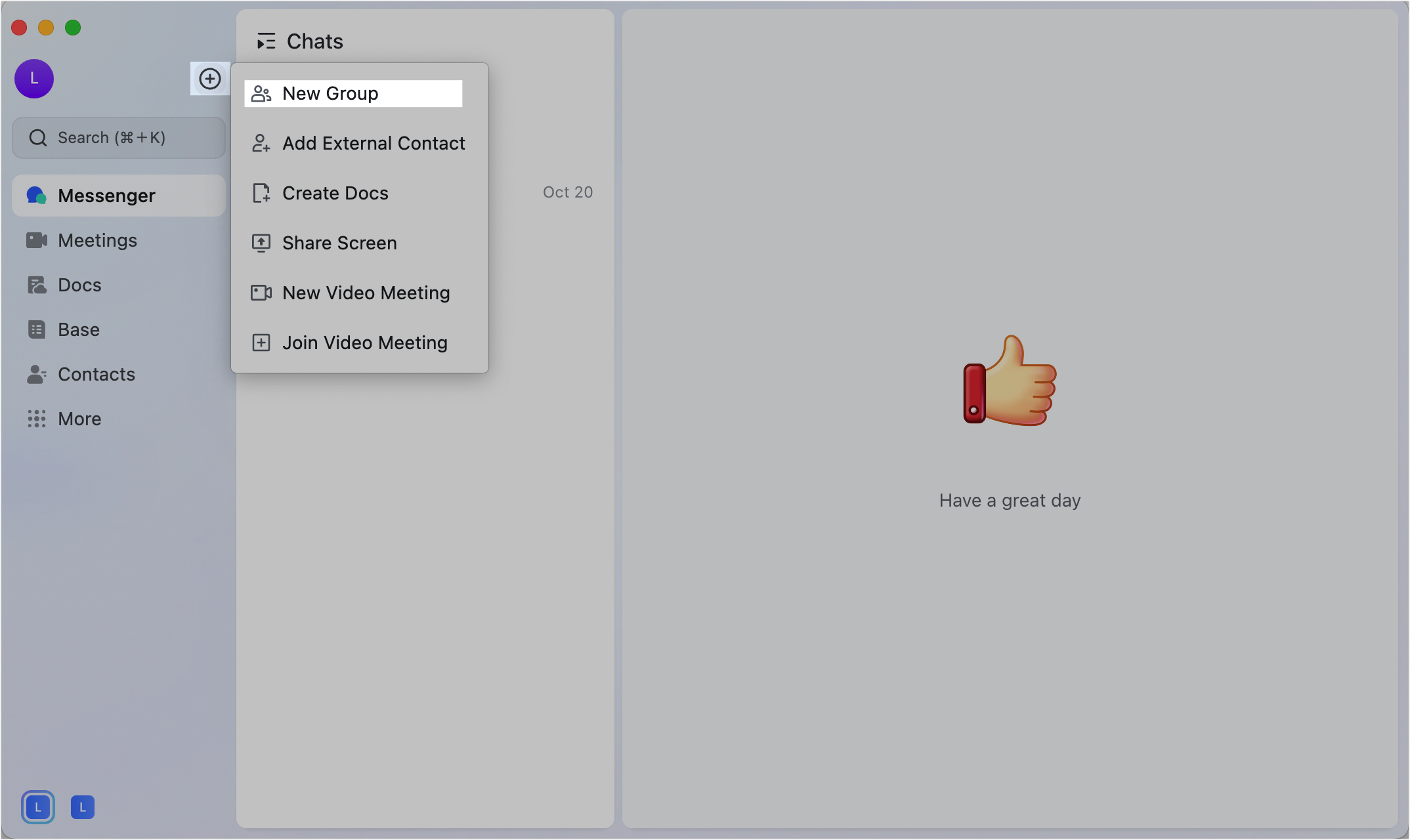
250px|700px|reset
- Chọn Loại nhóm là Trò chuyện hoặc Chủ đề. Đặt một Tên nhóm (không bắt buộc) và thêm một Ảnh nhóm (không bắt buộc).
Lưu ý: Sau khi tạo một cuộc trò chuyện nhóm, bạn cũng có thể sửa đổi tên nhóm và ảnh hồ sơ. Để biết thêm thông tin chi tiết, vui lòng tham khảo sửa thông tin nhóm.
- Trong mục Thành viên, bạn có thể chọn thành viên nhóm theo ba cách sau:
Cách 1: Tìm kiếm trực tiếp theo tên
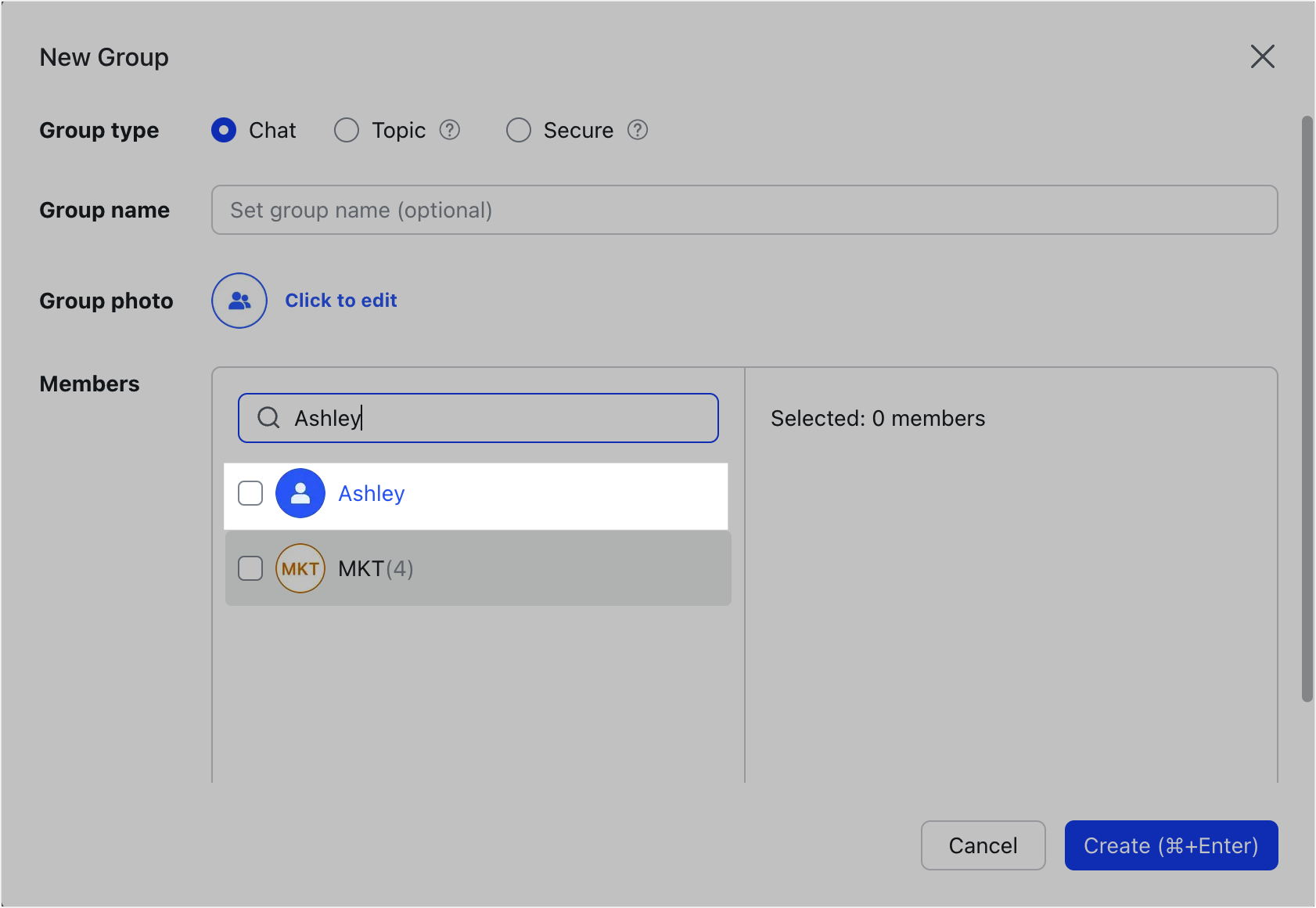
250px|700px|reset
Cách 2: Nếu bạn đã là chủ sở hữu nhóm hoặc quản trị viên nhóm của các nhóm khác, nhấp vào Nhóm do tôi quản lý, chọn các nhóm, bạn có thể thêm tất cả thành viên của nhóm hiện tại vào trò chuyện nhóm mới.
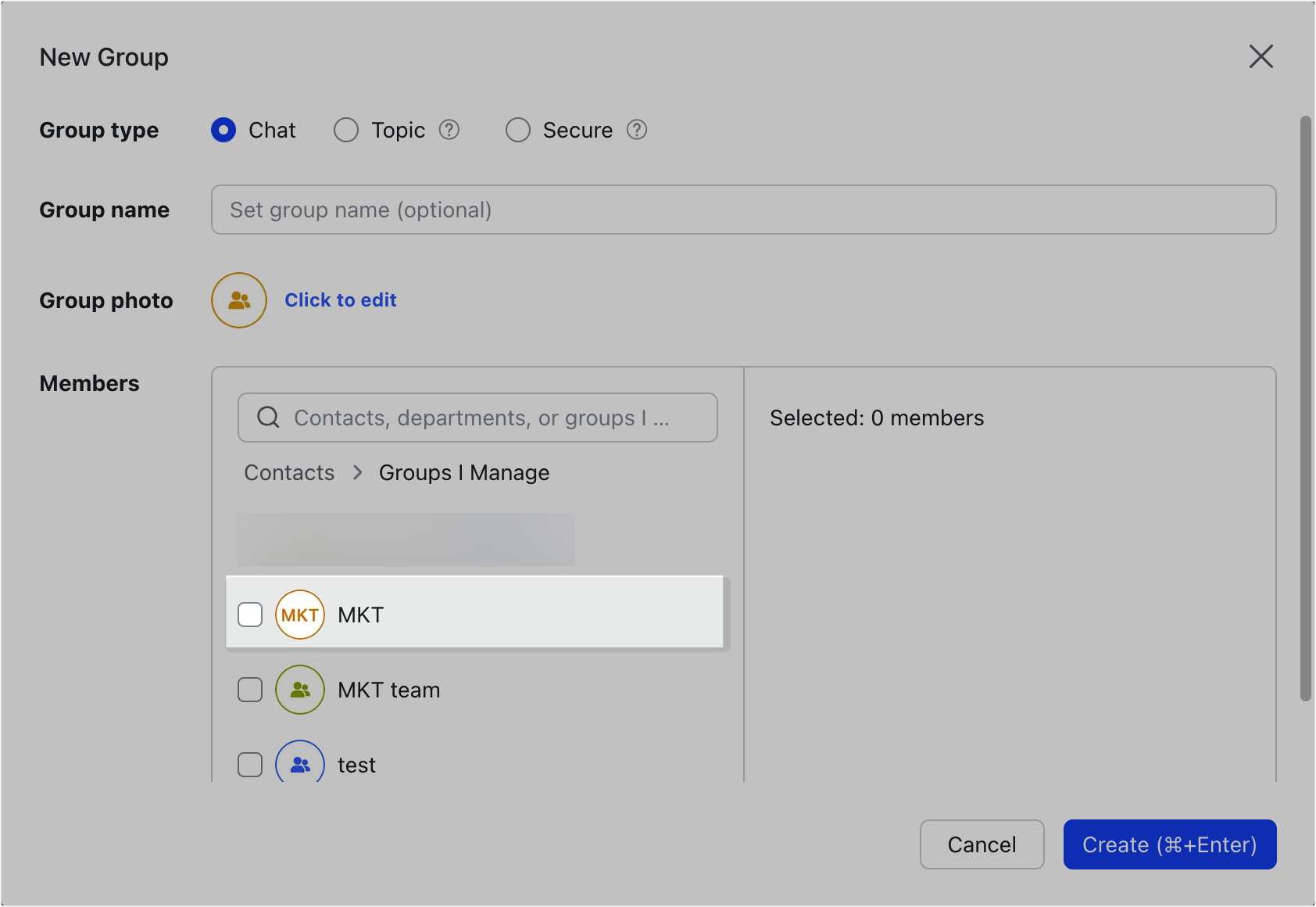
250px|700px|reset
Cách 3: Chọn một phòng ban mà bạn có quyền xem để thêm tất cả thành viên vào nhóm mới
Lưu ý: Nhóm được tạo bằng phương pháp này là nhóm cho nhân viên chính thức. Chỉ có người giám sát phòng ban và quản trị viên của tổ chức mới có thể tạo nhóm theo phòng ban.
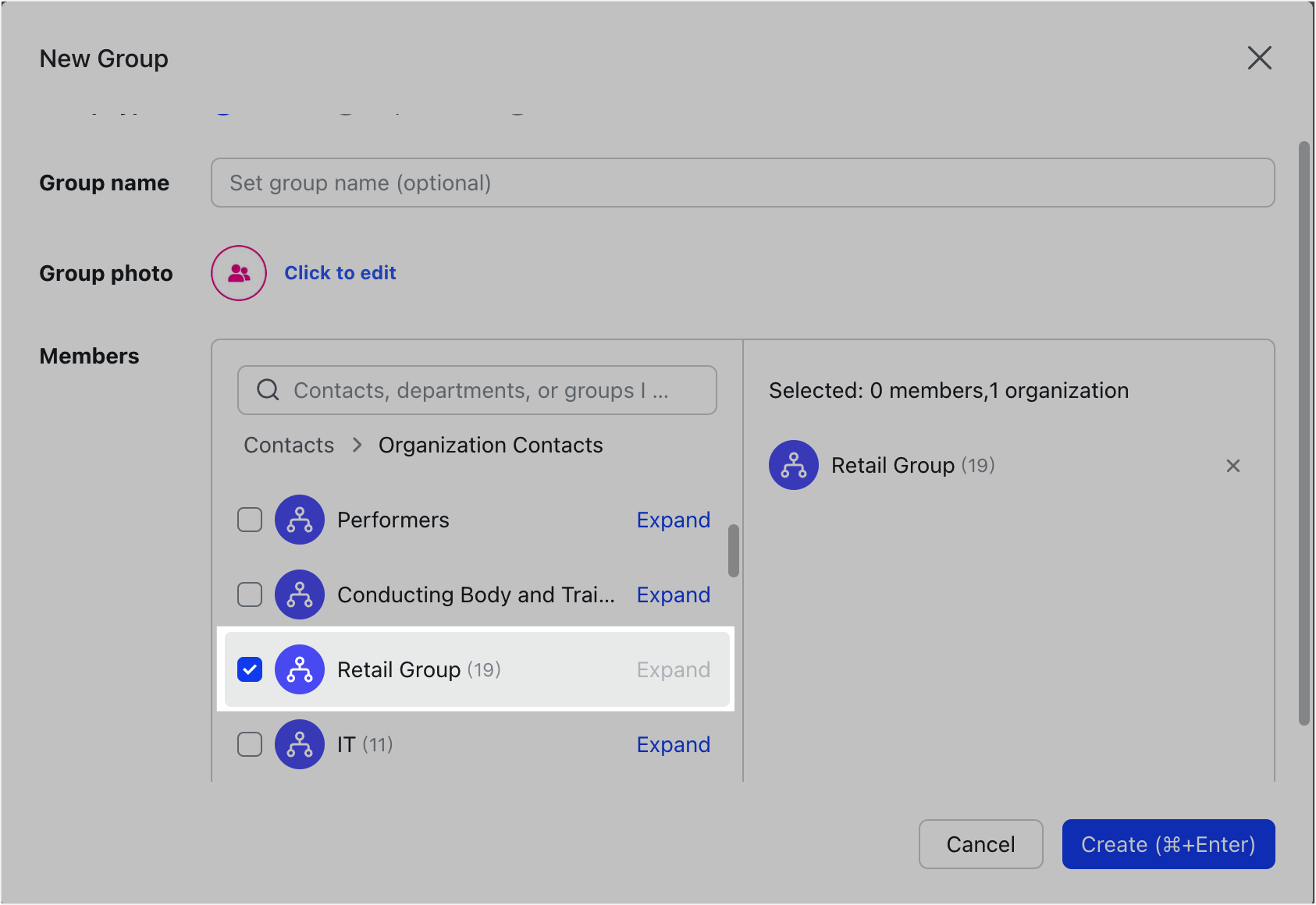
250px|700px|reset
- Sau khi thiết lập nhóm, nhấn vào Tạo.
Tạo một nhóm từ cuộc trò chuyện riêng tư
Một nhóm mới cũng có thể được tạo bằng cách thêm thành viên mới vào cuộc trò chuyện riêng tư. Lịch sử của cuộc trò chuyện riêng tư có thể được đồng bộ hóa với nhóm mới để cập nhật cho các thành viên mới.
- Nhấn vào biểu tượng Nhóm mới ở góc trên bên phải.
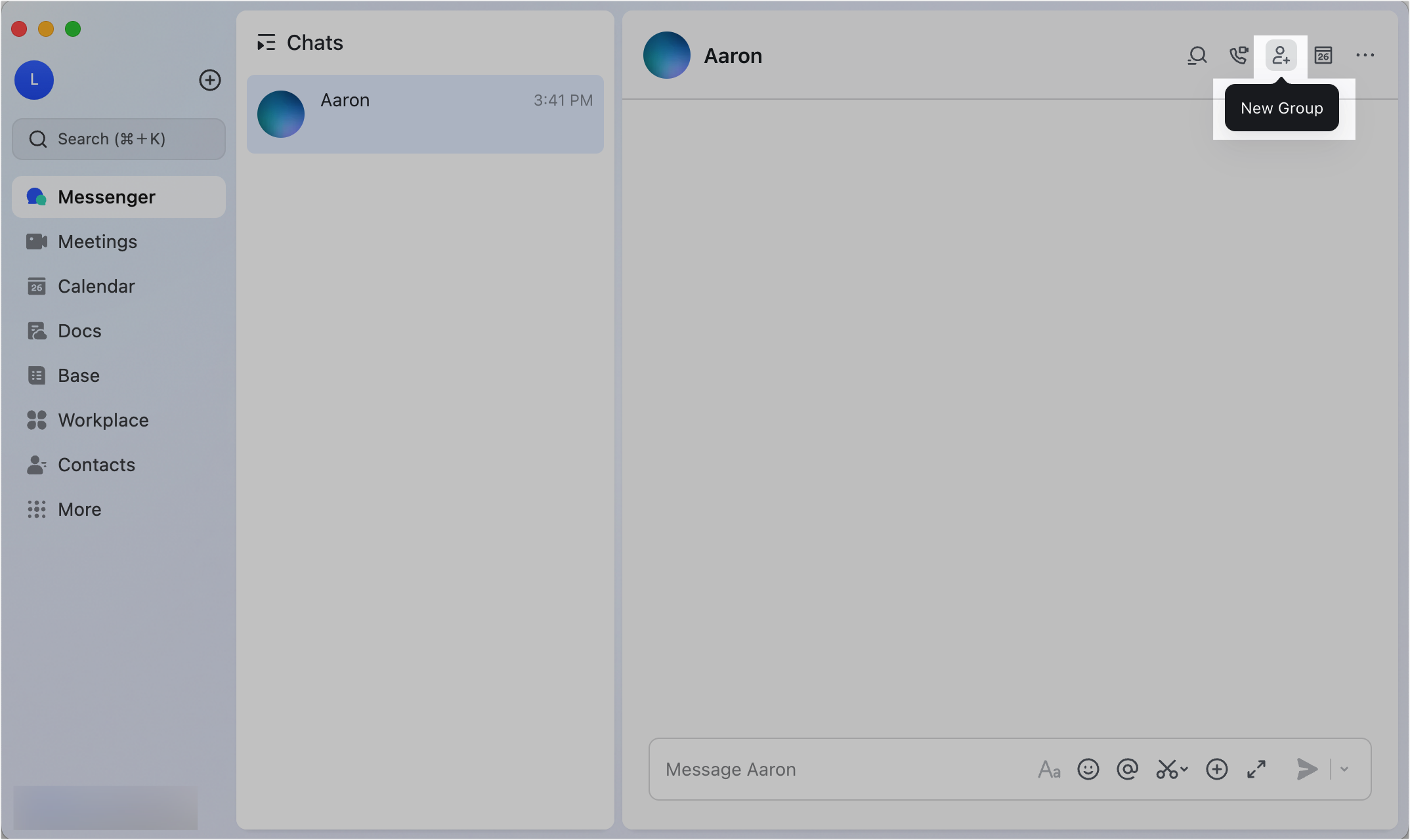
250px|700px|reset
- Trong Nhóm Mới, bạn có thể chọn thành viên nhóm theo ba cách sau:
Cách 1: Tìm kiếm trực tiếp theo tên.
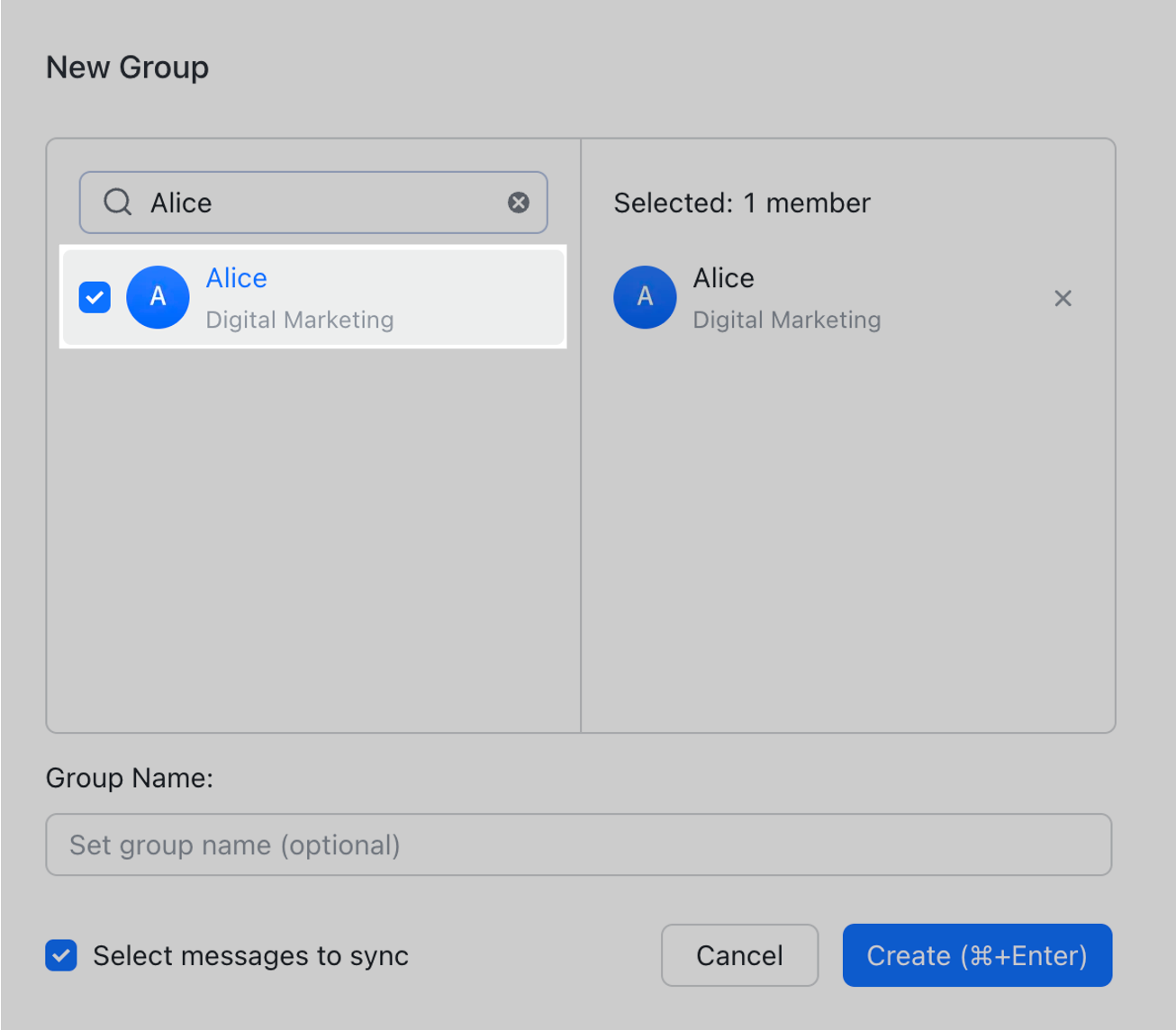
250px|700px|reset
Cách 2: Nếu bạn đã là chủ sở hữu nhóm hoặc quản trị viên nhóm của các nhóm khác, nhấp vào Nhóm do tôi quản lý, chọn các nhóm, bạn có thể thêm tất cả thành viên của nhóm hiện tại vào trò chuyện nhóm mới.
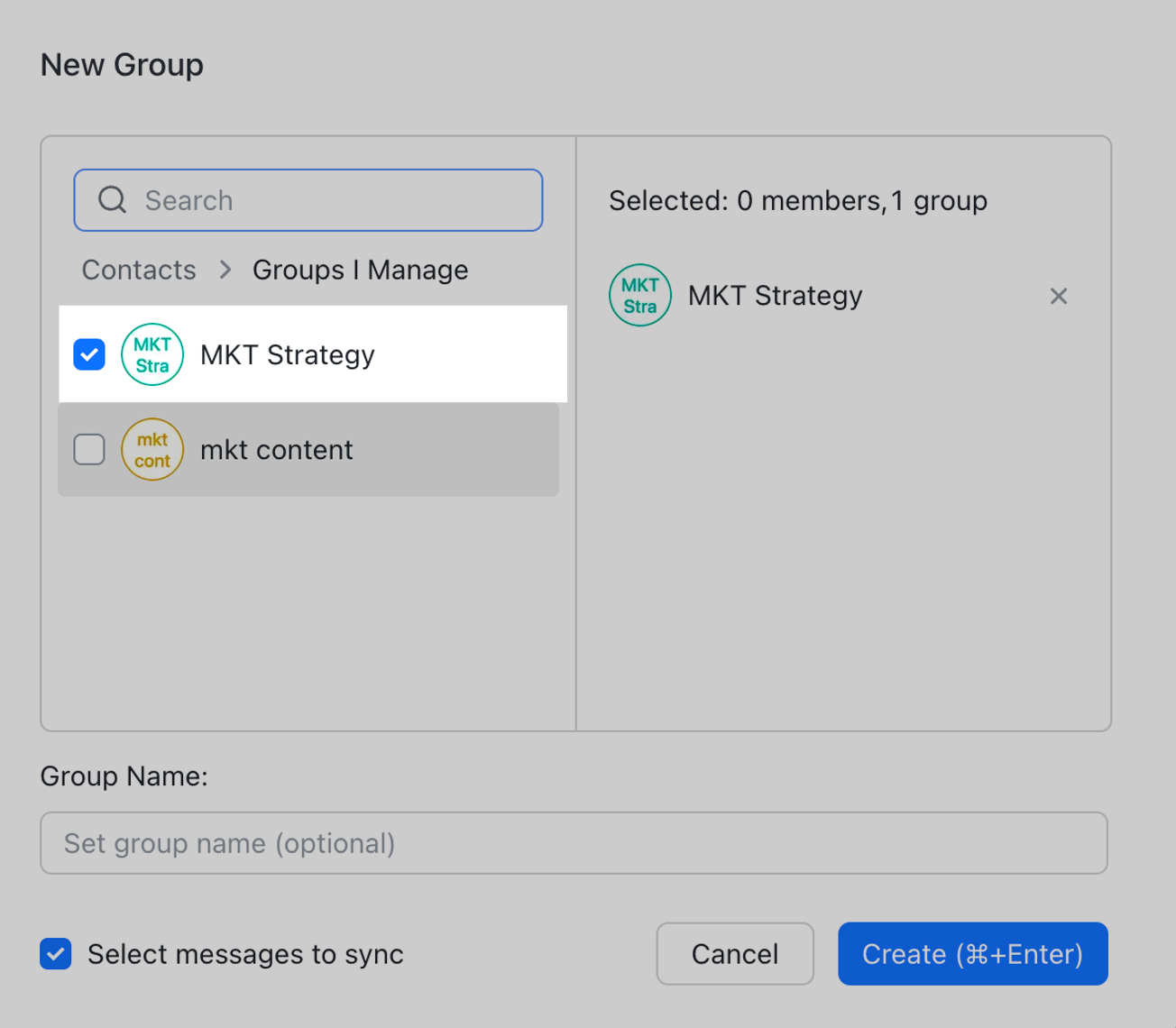
250px|700px|reset
Cách 3: Chọn một phòng ban mà bạn có quyền xem để thêm tất cả thành viên vào nhóm mới.
Lưu ý: Nhóm được tạo bằng phương pháp này là nhóm cho nhân viên chính thức. Chỉ có người giám sát phòng ban và quản trị viên của tổ chức mới có thể tạo nhóm theo phòng ban.
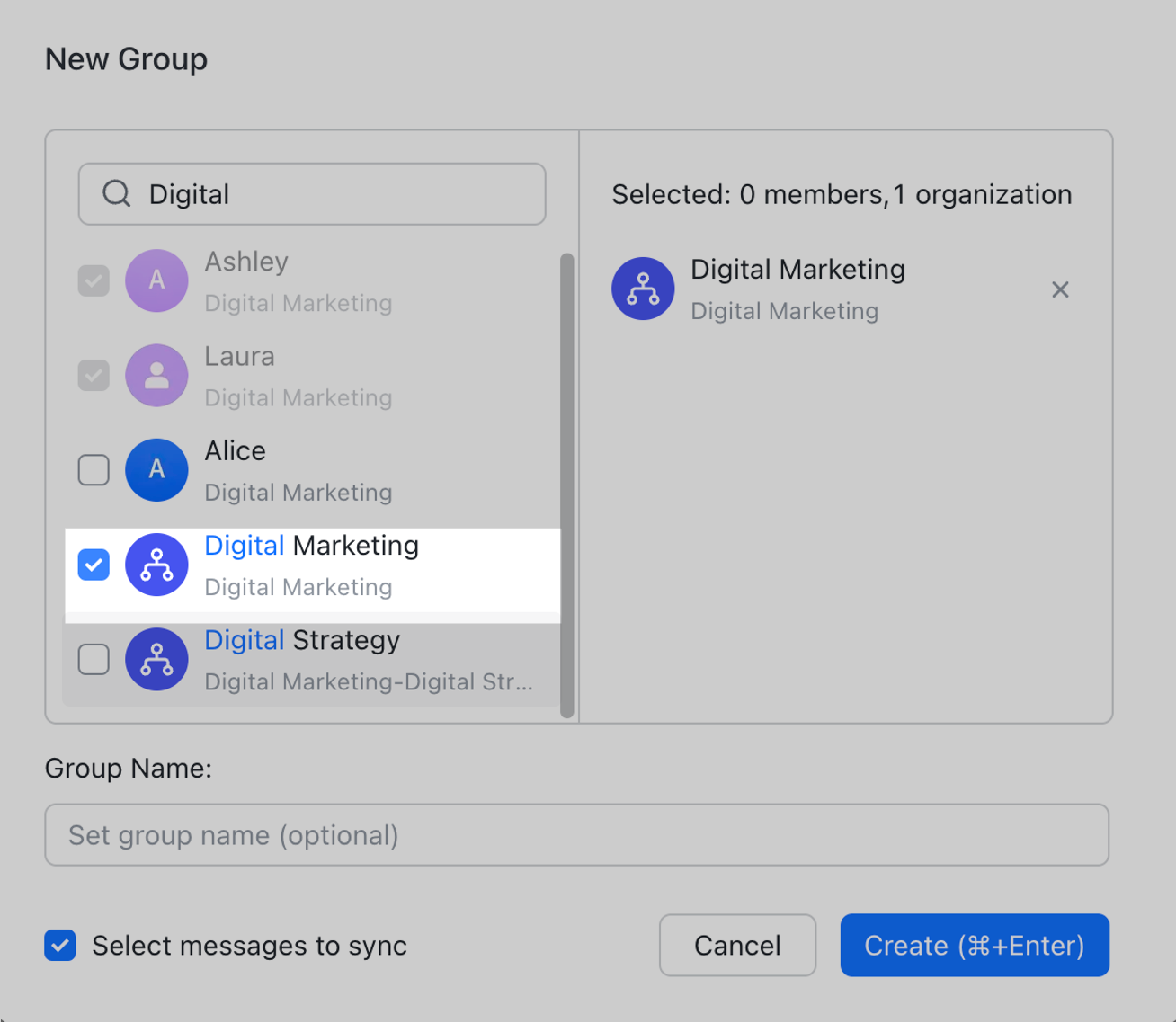
250px|700px|reset
- Bạn có thể đặt tên nhóm tùy chọn, dài tối đa 60 ký tự. Nếu bạn không đặt tên, nhóm sẽ được đặt tên bằng cách sử dụng tên của tối đa bốn thành viên nhóm.
- Nếu bạn muốn đồng bộ lịch sử trò chuyện từ trò chuyện riêng tư sang nhóm mới, nhấn Chọn tin nhắn để đồng bộ.
- Nhấn Tạo.
III. Câu hỏi thường gặp
Nếu tôi không phải là người giám sát phòng ban, tôi có thể tạo nhóm theo phòng ban không?
Có, nhưng bạn chỉ có thể chọn các phòng ban mà bạn có quyền xem.
Có thể hợp nhất nhiều nhóm hiện có thành một nhóm mới không?
Không. Chức năng này không được hỗ trợ.
Làm thế nào để ẩn số lượng thành viên nhóm trên ứng dụng máy tính?
Chỉ chủ nhóm hoặc quản trị viên nhóm mới có thể thực hiện các bước này:
- Mở một trò chuyện nhóm trên ứng dụng máy tính Lark, nhấp vào biểu tượng ··· ở góc phải trên cùng, và nhấp vào Cài đặt.
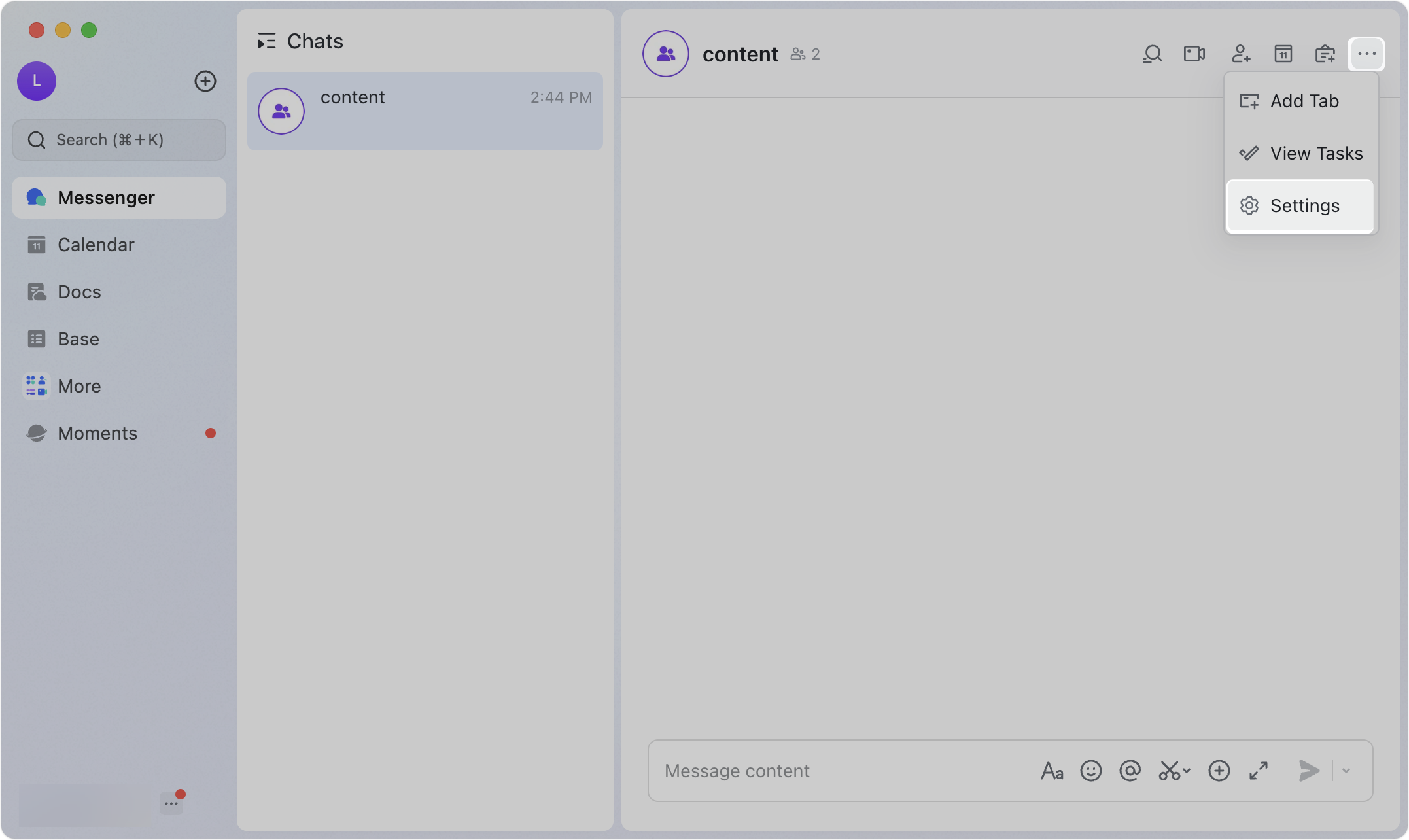
250px|700px|reset
- Nhấp vào Cài đặt Nhóm, sau đó chọn Ẩn số lượng thành viên dưới Cài đặt riêng tư.
Sau khi bạn chọn tùy chọn này, chỉ chủ nhóm và quản trị viên nhóm mới có thể thấy số lượng thành viên nhóm. Tuy nhiên, các thành viên trong nhóm vẫn có thể thấy số lượng bot được thêm vào nhóm.
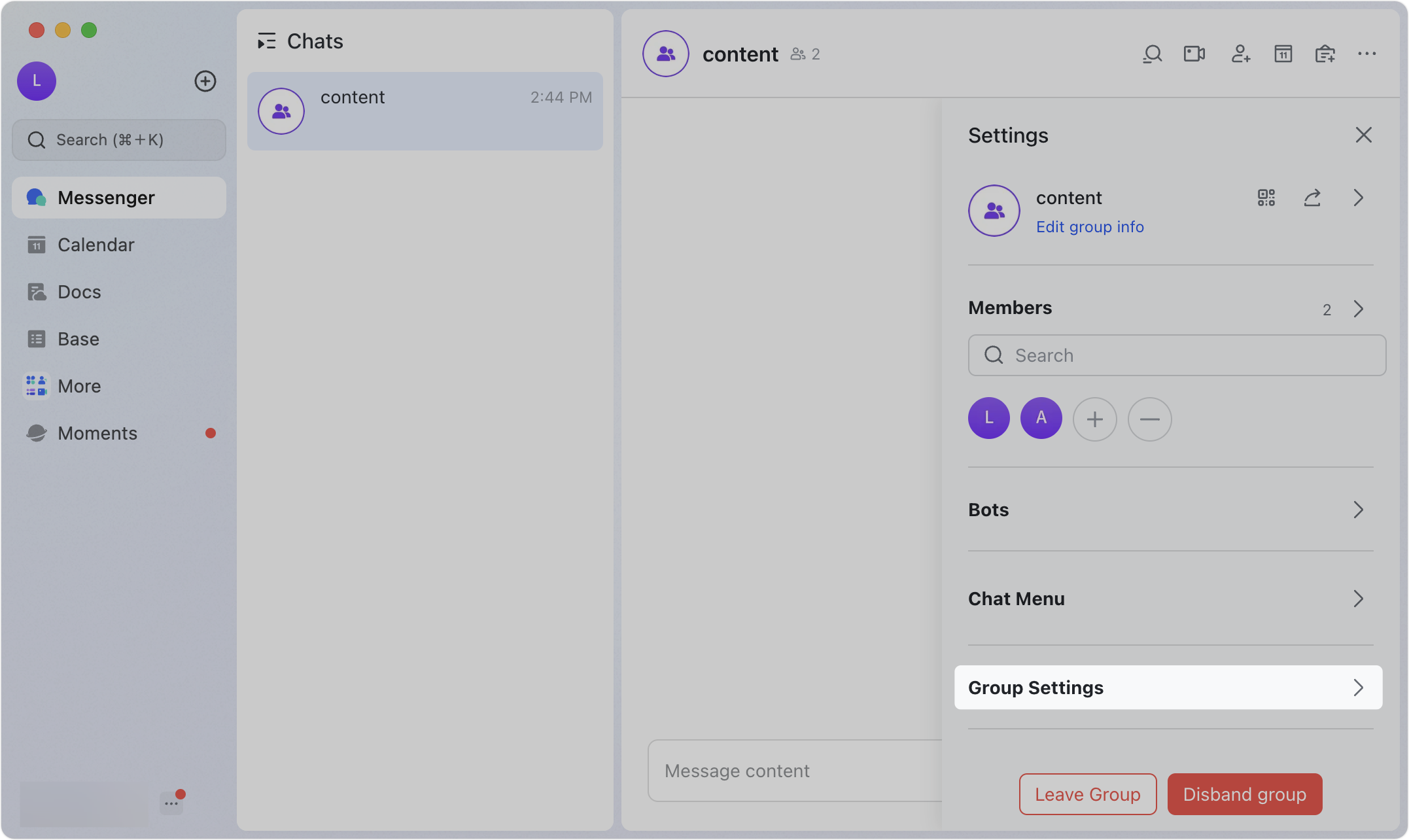
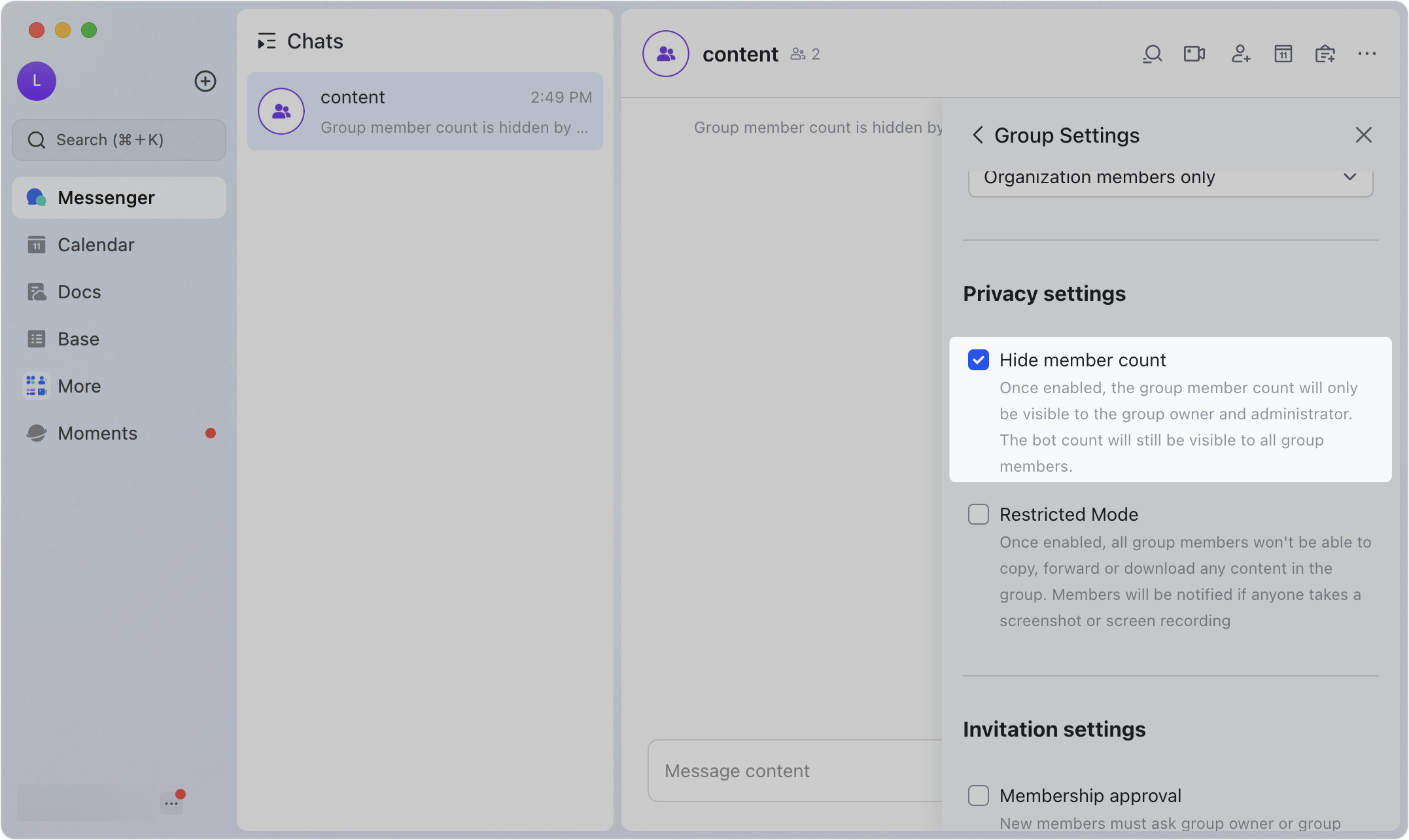
250px|700px|reset
250px|700px|reset
